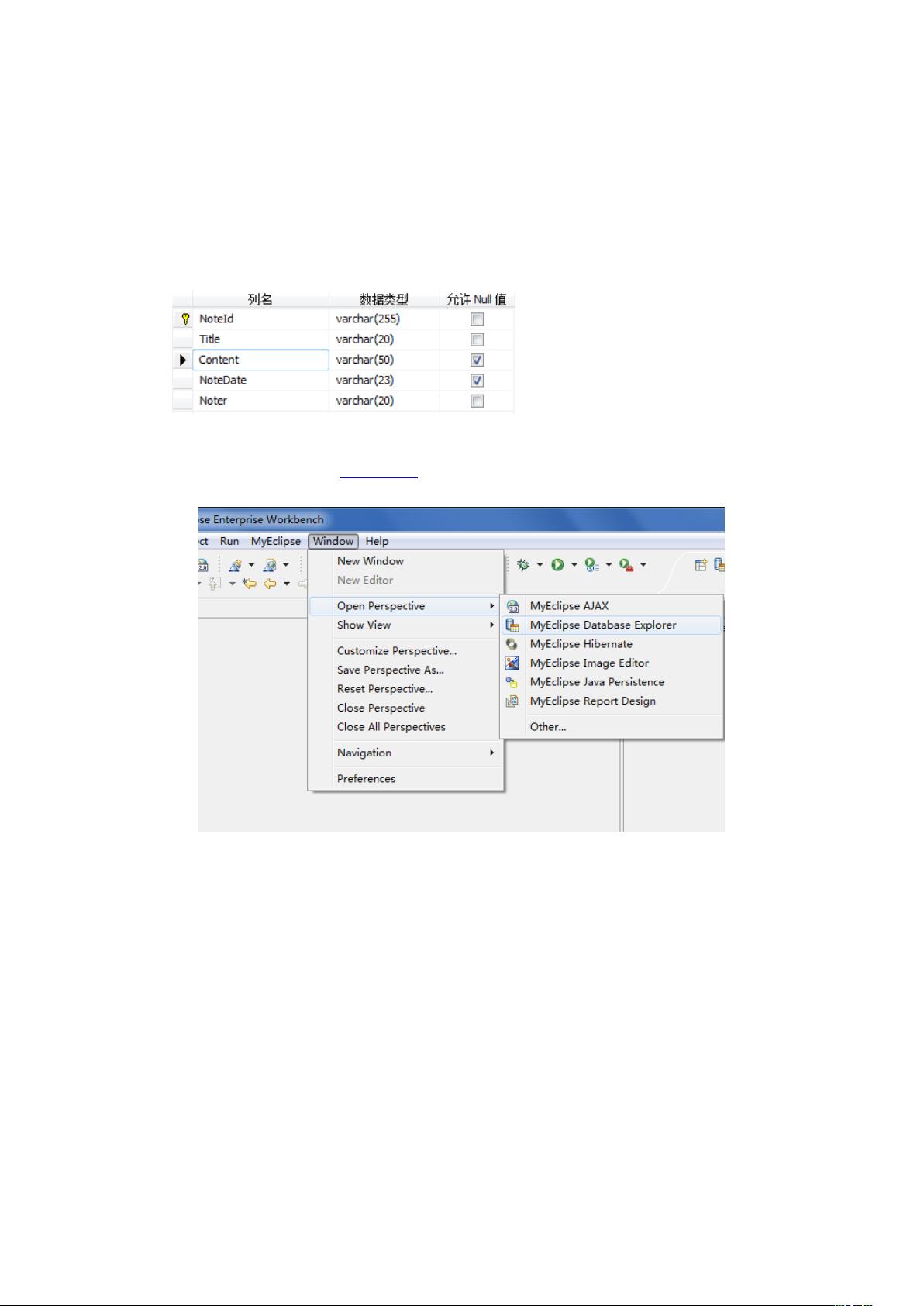### Hibernate开发环境搭建详解 #### 一、概述 在现代软件开发中,特别是Java企业级应用领域,Hibernate作为一款优秀的对象关系映射(Object-Relational Mapping,简称ORM)框架,能够极大地简化数据库操作,提高开发效率。本文将详细介绍如何在MyEclipse 10环境下配置Hibernate 4开发环境,并通过一个简单的示例来演示如何使用这个框架。 #### 二、新建Java项目 在MyEclipse 10中新建一个Java项目。这一步主要是为了创建项目的框架结构,方便后续添加相关的库文件和配置文件。 #### 三、数据库和表的建立 在进行Hibernate开发之前,需要先创建好数据库和相应的表结构。这里以SQL Server 2008为例,新建一个名为`HibernateWizard`的数据库,并在其中创建一张表`C4_Notebook`,用于存储笔记信息。 ##### 数据库建立步骤: 1. **打开SQL Server Management Studio**:连接到SQL Server实例。 2. **创建数据库**:使用T-SQL语句或者图形界面创建数据库`HibernateWizard`。 3. **创建表**:在`HibernateWizard`数据库中创建表`C4_Notebook`,包含字段如`NoteId`、`Title`、`Content`和`Noter`等。 #### 四、配置数据库连接 配置数据库连接是使用Hibernate的关键步骤之一。下面是在MyEclipse中配置数据库连接的具体步骤: 1. **打开数据库管理视图**:通过菜单栏的“Windows -> Open Perspective -> MyEclipse Database Explorer”打开数据库管理视图。 2. **新建数据库连接**: - 右键点击左侧空白处,选择“New”。 - 在弹出的对话框中配置数据库类型、连接名称、用户名和密码等信息。 - 导入SQL Server 2008的JDBC驱动包。 3. **选择数据库**:在下一步中选择需要加载的数据库`HibernateWizard`。 #### 五、初始化Hibernate开发环境 接下来需要配置Hibernate环境,以便能够使用其提供的功能。 1. **添加Hibernate能力**:在项目上右击,选择“MyEclipse -> Add Hibernate Capabilities”。 2. **选择版本**:在配置窗口中选中Hibernate 4.1。 3. **创建配置文件**:点击“Next >”按钮,创建一个新的Hibernate配置文件。 4. **配置数据库信息**:在DBDriver中选择刚刚定义的数据库连接配置,MyEclipse会自动填充JDBC Driver、URL、UserName、Password以及Dialect等信息。 5. **指定SessionFactory路径**:点击“Next >”按钮,在新对话框中点击Java Package所在行的“New”按钮,定义Hibernate SessionFactory所在的路径。 #### 六、通过反向工程生成POJO及HBM映射文件 Hibernate提供了强大的反向工程工具,可以自动生成实体类(POJO)和映射文件(.hbm.xml),大大减少了手工编写的工作量。 1. **进入Hibernate数据库**:在DB Browser配置界面中找到并进入`HibernateWizard`数据库。 2. **选择表进行反向工程**:右键点击表`C4_Notebook`,选择“Hibernate Reverse Engineering”。 3. **指定Java包名**:在Java package中输入生成的Java Bean的包名,例如`com`。 4. **选择主键生成策略**:点击“Next >”按钮,在ID Generator的选项中根据设计需求进行选择。 5. **修改类名或列名**:在下一个对话框中可以修改类名或列名,使之符合编码规范。 #### 七、测试用例 为了验证配置是否正确,可以通过一个简单的测试用例来进行验证。例如,向`C4_Notebook`表中插入一条留言记录,然后读取并输出这条留言的内容。 ```java import org.hibernate.Session; public class HelloWorld { public static void main(String[] args) { HelloWorld helloWorld = new HelloWorld(); helloWorld.hello(); } public void hello() { Session session = HibernateSessionFactory.getSession(); C4Notebook noteBook = new C4Notebook(); noteBook.setNoteId("004"); noteBook.setTitle("hello"); noteBook.setContent("欢迎您研究与学习Hibernate技术。"); noteBook.setNoter("Hibernante"); session.beginTransaction(); session.save(noteBook); // 这里可以添加查询和输出留言内容的代码 } } ``` 通过上述步骤,我们已经成功地在MyEclipse 10环境中配置好了Hibernate 4开发环境,并通过一个简单的示例进行了测试。这为后续的Java企业级应用开发奠定了坚实的基础。
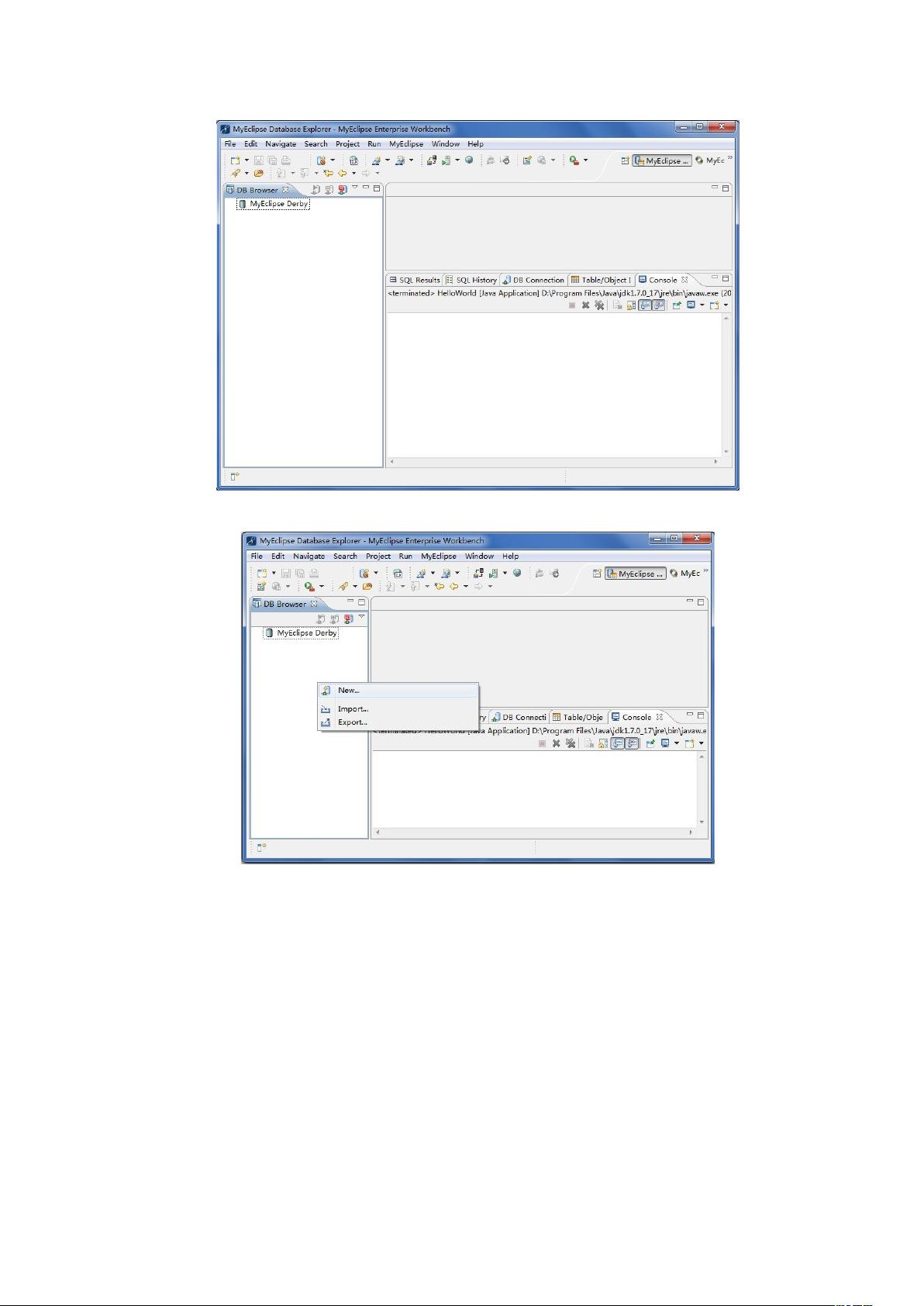
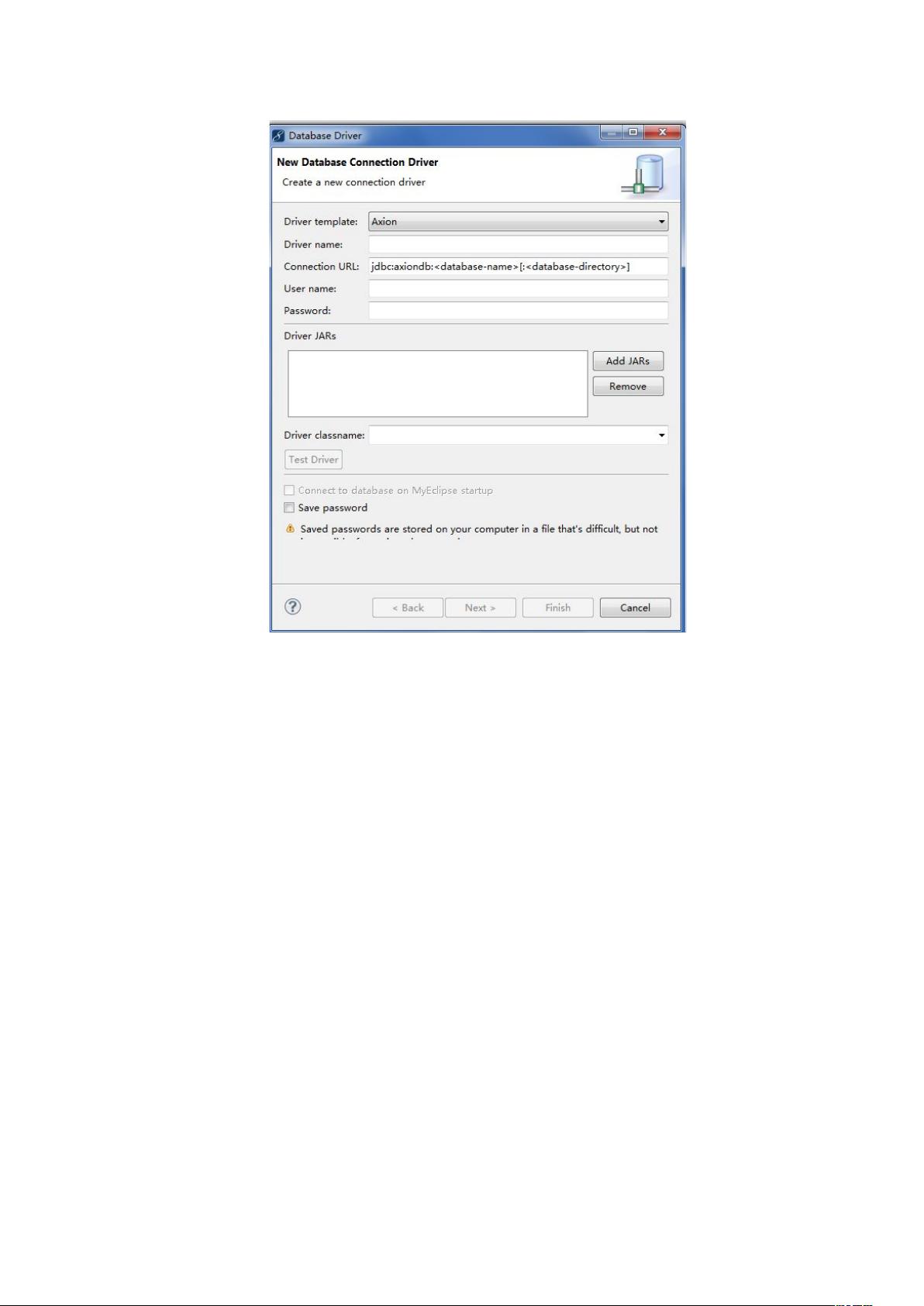
剩余13页未读,继续阅读

- 粉丝: 1782
- 资源: 16
 我的内容管理
展开
我的内容管理
展开
 我的资源
快来上传第一个资源
我的资源
快来上传第一个资源
 我的收益 登录查看自己的收益
我的收益 登录查看自己的收益 我的积分
登录查看自己的积分
我的积分
登录查看自己的积分
 我的C币
登录后查看C币余额
我的C币
登录后查看C币余额
 我的收藏
我的收藏  我的下载
我的下载  下载帮助
下载帮助

 前往需求广场,查看用户热搜
前往需求广场,查看用户热搜最新资源


 信息提交成功
信息提交成功